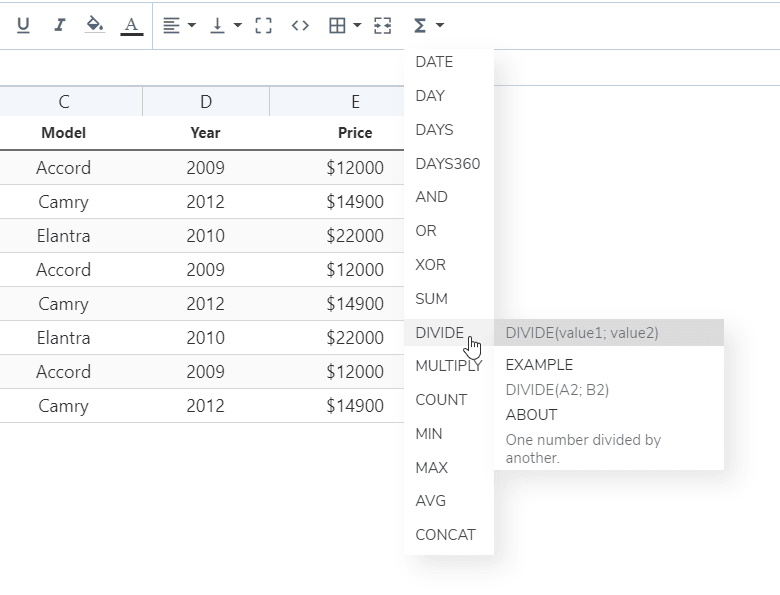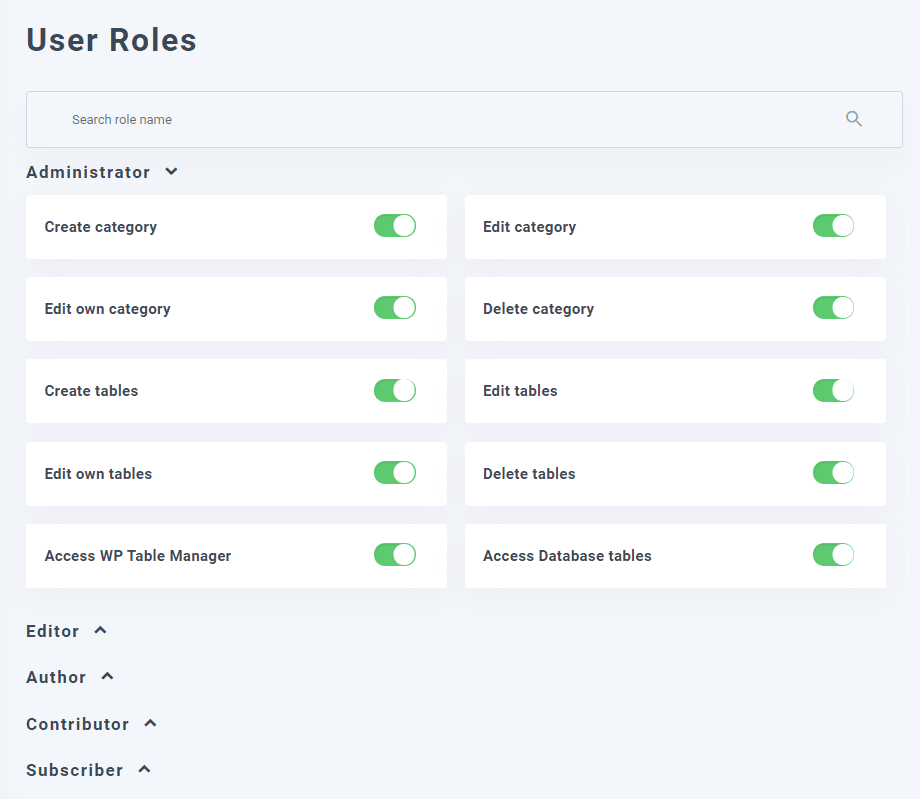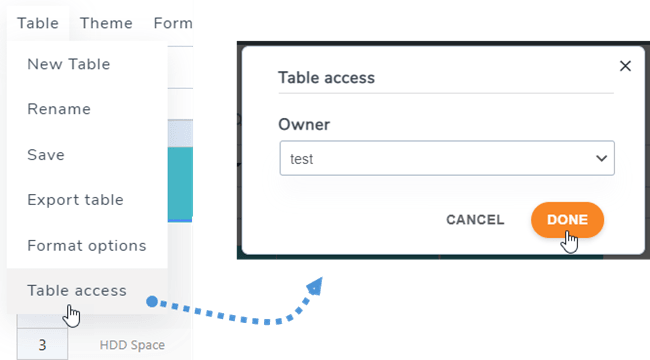WP Table Manager: porady i wskazówki
1. Obliczanie
Masz podstawową implementację obliczeń w WP Table Manager. Dostępne elementy to:
- SUMA, PODZIEL, MULTIPLY, COUNT, CONCAT
- MINIMUM MAKSIMUM ŚREDNIA
- DATA, DZIEŃ, DNI, DNI360
- LUB, XOR I
Te funkcje można znaleźć na pasku narzędzi:
Aby dokonać sumy, wpisz w ten sposób: = SUMA (A1; B2) lub = SUMA (A1: B2)
2. Role użytkowników
Zarządzanie tabelami jest definiowane przez role użytkowników WordPress, które mają możliwość wykonania określonej akcji.
Wszyscy użytkownicy w roli Użytkownik będą mieli te same uprawnienia w zakresie zarządzania tabelami. Aby skonfigurować dostęp, użyj menu WP Table Manager > Konfiguracja > Role użytkowników.
Po zalogowaniu użytkownik będzie miał uprawnienia grupowe do zarządzania plikami.
W każdej tabeli, jako administrator, możesz wybrać właściciela , przejść do opcji Tabela > Dostęp do tabeli, a następnie wybrać właściciela.
3. Ograniczenie dostępu do komórek
Aby uniemożliwić innym normalnym użytkownikom edytowanie kilku ważnych komórek, możesz wybrać określonych użytkowników, aby edytować te komórki tylko poza rolą administratora. Do tabeli możesz dodać kilka zakresów.
Najpierw należy zaznaczyć komórki, kliknąć je prawym przyciskiem myszy i z menu kontekstowego wybrać opcję Chroń zakres Możesz też przejść do Formatuj > Chroń zakres.
Następnie na wyskakującym okienku wybierz role użytkowników dozwolone do edycji. Następnie kliknij Zapisz zasięg . Na koniec kliknij Zapisz i zamknij . W tym przypadku tylko rola autora może edytować te komórki, które oznaczają, że gdy inne role uzyskują dostęp do tej tabeli, komórki te są zablokowane i nie mogą ich edytować.